网学网为广大网友收集整理了,Authorware高级教程之制作日积月累图,希望对大家有所帮助!
很多应用软件在启动时往往会显示“日积月累”之类的窗口,其中动态显示了与软件相关的内容或名言佳句等,这在VB中容易实现,而在Authorware中更是易如反掌。.请跟我来:
相关素材:首先,用截图软件取得其它程序“日积月累”的图片picture.jpg,当然也可用VB做一个,注意一定要去掉其中的按钮部分。其次,在该程序所在的文件夹下建立decision.txt(记录是否显示“日积月累”窗口的信息,其中只有一个数字1)、tips.txt(记录名言佳句,每句各占一行)。
程序流程(图一)及各个模块说明:
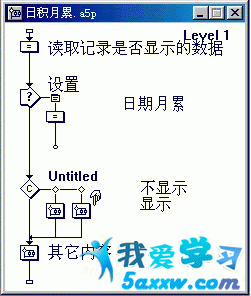
一.在“读取记录是否显示的数据”运算图标中输入:
deci_txt:=ReadExtFile(FileLocation^"decision.txt")
二.在“设置”交互模块中只有一个菜单交互“日积月累”
该交互项的属性设置如下:[Scope]域选中
Perpetual;[Active If]域设置为deci_txt=0;[Branch]域设置为Return,其余默认。
其中的运算图标内容为:
deci_txt:=deci_txt+1
WriteExtFile(FileLocation^"decision.txt",deci_txt)
--当用户选中该选项时,程序则向记录文件中重新写入数据(1),以便下次启动时显示
三.双击分支图标,其属性设置为:
[Repeat]域中选择Don''t Repeat;[Branch]域中选择To Calculated Path,在下面的路径表达式为deci_txt+1(.其值如为1,进入“不显示”分支;为2,进入“显示”图标)
“不显示”分支图标中的组图标中无任何内容。
“显示”分支图标中的组图标结构如下:(图二)
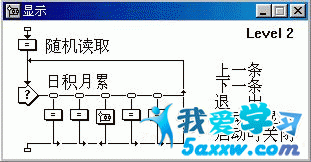
1.“随机读取”运算图标中内容:
word_txt:=ReadExtFile(FileLocation^"tips.txt")
--读出记录名言佳句的所有文字
total_line:=LineCount(word_txt)
--取得上述文字的总行数(总条目)
line_num:=Random(1,total_line,1)
--随机产生一行(条)
display_line:=GetLine(word_txt,line_num)
--取出该行的内容
2.双击“日积月累”交互图标,输入(File/Import)刚才做的图片picture.jpg,点击文字工具,在图片上欲显示文字的区域单击,输入{display_line},设置好颜色、字体等。(图三)
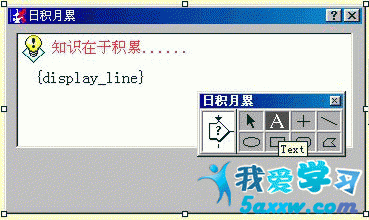
现在明白怎么回事了?还有更精彩的,继续看。
该交互图标中共包含五个按钮交互项:上一条,下一条,启动时显示,启动时关闭,退出。将这些按钮与图片的位置排列好。
“上一条”按钮属性设置为默认,.运算图标内容为:
line_num:=line_num-1
--取出上一行(条)
if line_num=0 then line_num:=total_line
--如果已到第一行(条),则取最后一(条)
display_line:=GetLine(word_txt,line_num)
--取得该行(条)内容
“下一条”按钮属性设置为默认,运算图标中内容为:
line_num:=line_num+1
if line_num=total_line then line_num:=1
display_line:=GetLine(word_txt,line_num)
“启动时关闭”按钮属性设置为:[Active If]域为deci_txt=1;选中Hide When Inactive,其余默认,运算图标中内容为:
deci_txt:=0
WriteExtFile(FileLocation^"decision.txt",deci_txt)
“启动时显示”按钮属性只须将上面的[Active If]设为deci_txt=0,其余相同,运算图标内容为:
deci_txt:=1
WriteExtFile(FileLocation^"decision.txt",deci_txt)
“退出”按钮属性中将[Branch]设为Exit Interaction,其余默认,其组图标中内容为空。
四.“其它内容”组图标为你的主程序内容。
好了,大功告成,点击Restart(图四),如果没有出现“日积月累”窗口,只须选中菜单“选项”中的“日积月累”,重新启动即可。

是不是很酷?再仔细看看,怎么少了一个按钮?您自己琢磨吧!